青春中二少年变成地中海前辈(Adobe Animate 2)
曾经我也是一个意气风发的少年,对现实充满热爱,也对动漫的世界有所憧憬。现在的我在被现实的毒打之后,不得不把自己蜷缩起来。

直到上一篇一时兴起的文章,重新点燃了我对二次元热爱。于是我决定放下手中的作业,重新打开电脑,打开原神学习一下二次元的画风是什么样的。

1
言归正传!
上一篇笔记讲述的是如何运用AN的工具做一个静态图片的绘画,第二节课的笔记则是讲如何将静态的东西动起来,也就是绘制动画中最基础的第一步。
还是打开AN,在进行动画的制作前要讲到帧的概念。通俗来讲,一帧就是一个画面。要想让一个静态的图片动起来,就需要在每一帧中都有所变化。An中默认是30帧。
在AN中有3个不同的关于帧的快捷键,分别是F5、F6、F7.
F5键是建立普通帧、F6是建立关键帧、F7是建立空白帧
普通帧就是有画面的、关键帧则是画面有所变化的、空白帧就是完全空白的。
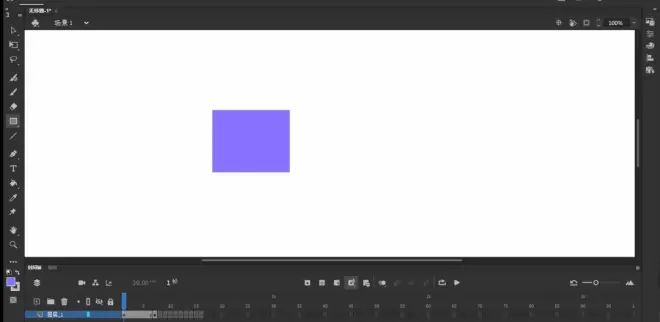
在对于帧的修改上除了常见的撤销以外,还有两种方法。分别是shift+F5删除帧和alt+backspace清除帧
删除帧是将帧直接删除掉,清除帧则是保留空白画布,清除掉了那一帧里的内容。
在了解了基础的概念之后就可以开始尝试着让静止的画面动起来了!
2
在这里首先要知道一件事情,并不是所有的动画都需要一帧一帧的去画,Adobe Animate有一个功能叫做补间。也就是说只要将关键帧控制好,剩下的部分软件可以帮忙补充。
打开我们的An,我这里用的素材是原教程老师提供的素材。当然要是自己有较强动手能力或者有其他感兴趣的素材也可以使用。
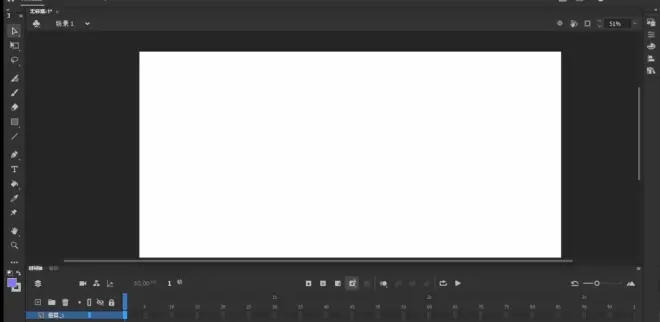
在素材拖拽进画布后会有一帧的画面出现,可以按shift+f5删除帧,将库拖拽一下就可以让库悬浮在画面右侧,然后一张张将图片放进画布中(按F7建立空白帧后再将后续画面拖入)。

在将图片都导入之后,不需要一张一张地去调整画面,这里有个小技巧。
在An下方时间轴上面有一个按钮叫做编辑多个帧(选定范围),如果没有这选项的话,可以按快捷键Alt+shift+E。
时间轴上会出现一个界定的框,这个框会控制当前编辑的区域,然后会将这个区域内所有的帧里的画面都一起显示出来。

接下来选中所有区域(ctrl+a),然后在右边的属性栏选择对齐,就可以直接把选中的全部画面拖拽到想要的位置。
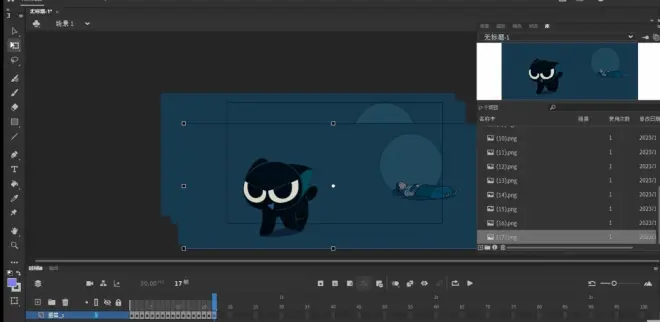
这个时候已经接近完成了。

但是还有一点要注意,现在的动画速度是系统默认的。想要让动画的速度看起来比较舒服(快慢)的话需要进行调整。
这里有一个比较朴素的办法来手动减缓动画速度,上面提到按F5是建立普通帧。在我们已经建立的帧数上手动按两下F5就相当于让每个画面都向后延续两帧。
简而言之就是手动地让一个画面多次使用的效果

激动人心的时刻到了!在完成了以上所有步骤后,按下键盘的ctrl+enter就能展示我们的成品了!
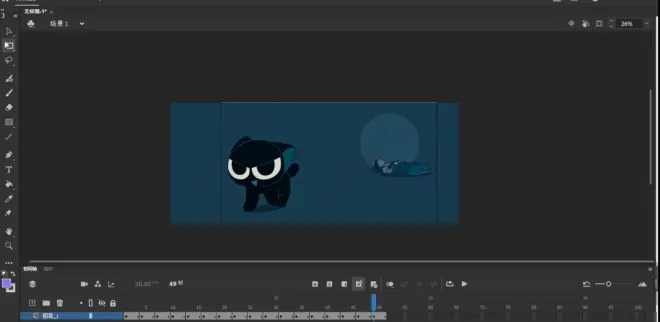
到这里就结束了第二节课的笔记,这篇笔记主要是简单的讲解一下如何让静态的图片连贯起来成为动画。后续的笔记内容将会提到关于补间以及如何自己简单地绘制动画。
那就下篇笔记见!

笔记内容及素材来源:GenJi是真想教会你
https://www.bilibili.com/video/BV1Yf4y1J77P/?spm_id_from=333.337.search-card.all.click

